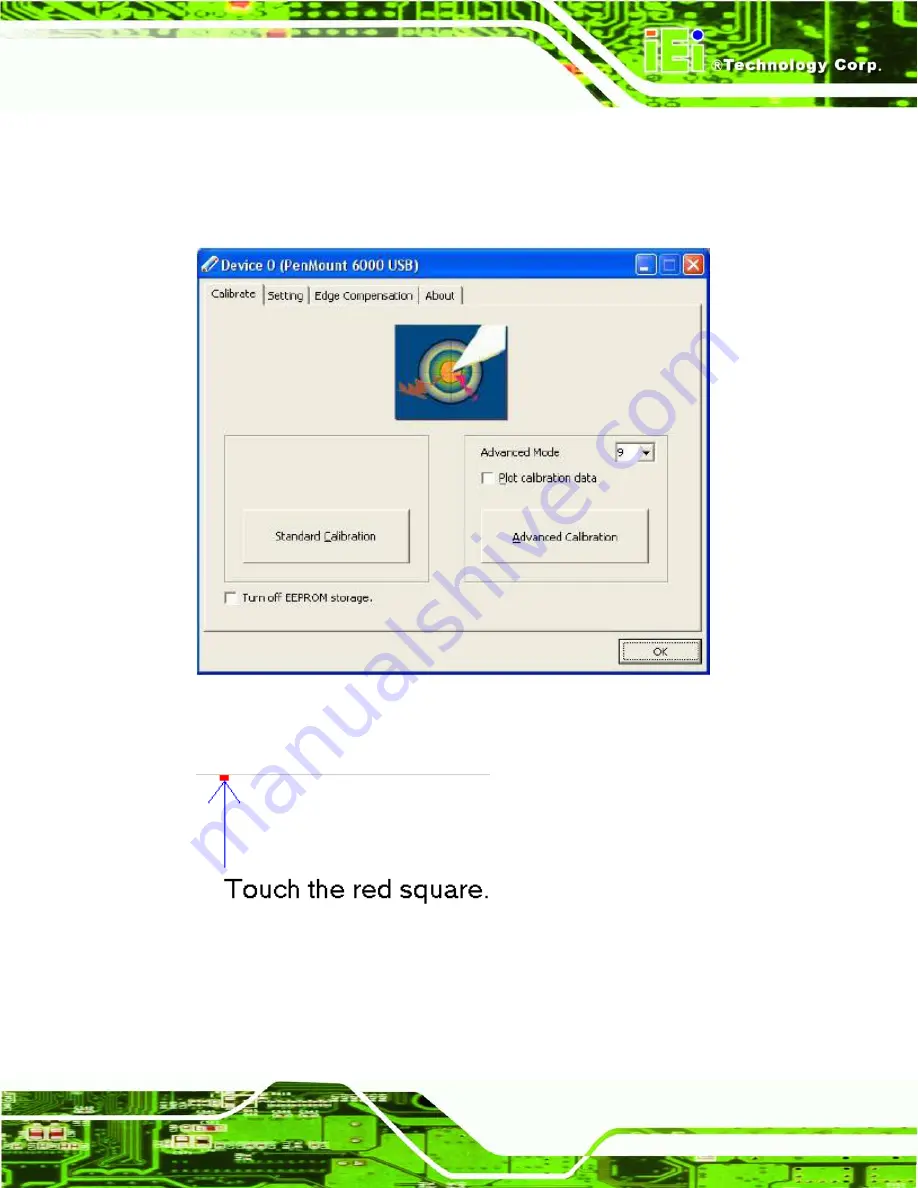
DM S e rie s Mo n ito r
P a g e 61
S te p 7:
Double click the PenMount 6000 icon as shown in
Figure 7-9
.
S te p 8:
The calibration initiation screen in
Figure 7-10
appears.
S te p 9:
Select the Standard Calibration button as shown in
Figure 7-10
.
Figure 7-10: Calibration Initiation Screen
S te p 10:
The calibration screen in is shown. See
Figure 7-11
.
Figure 7-11: Calibration Screen
S te p 11:
Follow the instructions. The user is asked touch the screen at five specified
points after which the screen is calibrated.
S te p 0:
Summary of Contents for DM-150GS/R-R30
Page 2: ...DM Series Monitor Page II Revis ion Date Version Changes 7 June 2013 3 00 Initial Release...
Page 11: ...DM Series Monitor Page 1 Chapter 1 1 Introduction...
Page 19: ...DM Series Monitor Page 9 Chapter 2 2 Mechanical Overview...
Page 29: ...DM Series Monitor Page 19 Chapter 3 3 LCD Specifications...
Page 33: ...DM Series Monitor Page 23 Chapter 4 4 AD Board...
Page 36: ...DM Series Monitor Page 26 Chapter 5 5 Ins tallation...
Page 58: ...DM Series Monitor Page 48 Chapter 6 6 On Screen Dis play OSD Controls...
Page 64: ...DM Series Monitor Page 54 Chapter 7 7 Software Drivers...
Page 72: ...DM Series Monitor Page 62 Chapter 8 8 Gas ket Replacement...
Page 74: ...DM Series Monitor Page 64 Appendix A A Safety Precautions...
Page 78: ...DM Series Monitor Page 68 Appendix B B Certifications...
Page 80: ...DM Series Monitor Page 70 Appendix C C s martOSD...
Page 87: ...DM Series Monitor Page 77 C 4 1 Manage Page Figure 8 8 Manage Page...
Page 88: ...DM Series Monitor Page 78 C 4 2 EDID Page...
Page 89: ...DM Series Monitor Page 79 C 4 3 Image Page...
Page 90: ...DM Series Monitor Page 80 C 4 4 Dis play Page for analog s ignal...
Page 91: ...DM Series Monitor Page 81 C 4 5 Color Page...






























